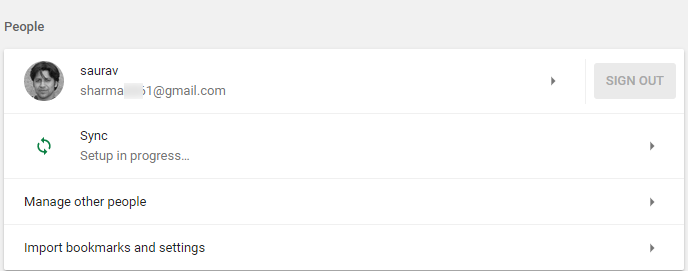În prezent, fiecare persoană de pe această planetă folosește mai multe dispozitive, inclusiv desktopuri și telefoane mobile. A devenit din ce în ce mai important să vă sincronizați browserul Chrome, astfel încât să puteți transporta istoricul browserului, setările browserului, marcajele, completarea automată și parolele (dacă doriți) pe mai multe dispozitive. Sincronizarea browserului Chrome este o caracteristică importantă pe care ar trebui să o utilizați. Iată pașii pentru a face acest lucru.
Pasul 1 - Deschideți Chrome și faceți clic pe trei puncte verticale din partea dreaptă sus a ferestrei Chrome.

Pasul 2 - Acum, faceți clic pe semnare în crom.
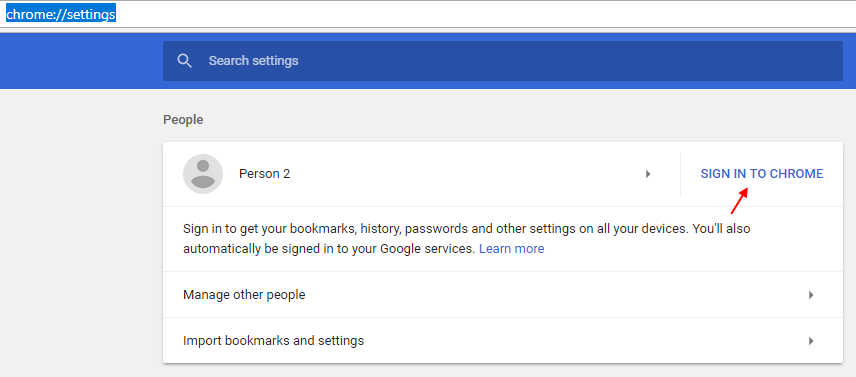
Pasul 3 - Introduceți adresa de e-mail cu care doriți să sincronizați setările și istoricul browserului.
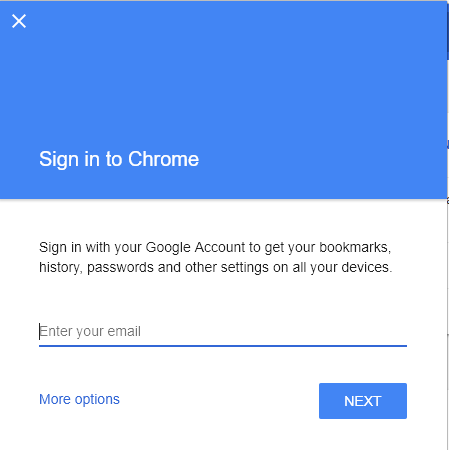
Pasul 4 - Acum, introduceți fraza de acces și începeți să sincronizați setările în browser.

Pasul 5 - Puteți activa sau dezactiva selectiv sincronizarea pentru lucrurile dorite.

De exemplu, dacă doriți să activați sincronizarea, totul va fi sincronizat. Dar puteți dezactiva această setare și apoi alegeți selectiv ce setări și date doriți să fie sincronizate.
De exemplu, puteți dezactiva sincronizarea parolei, în timp ce puteți dezactiva marcajele, aplicațiile și istoricul web etc. pe.
Remediați! parola de sincronizare Chrome nu funcționează
Dacă introduceți parola contului dvs. Google în fraza de acces pentru sincronizare și nu funcționează, urmați pașii pentru a recupera și a reseta parola de sincronizare.
Pasul 1 - Mergi la https://chrome.google.com/sync
Pasul 2 - Derulați în jos până la partea de jos a paginii și faceți clic pe resetare sincronizare.

Pasul 3 - După aceea, faceți clic pe conectare în browserul dvs. Chrome.

Pasul 4 - Introduceți acreditările contului Google pentru a începe sincronizarea.

În cele din urmă, sincronizarea începe pentru contul dvs. Google.